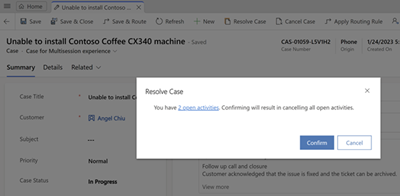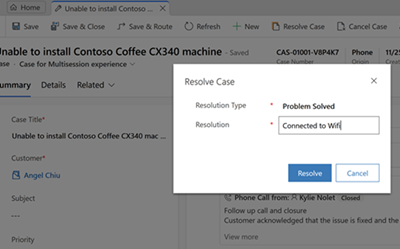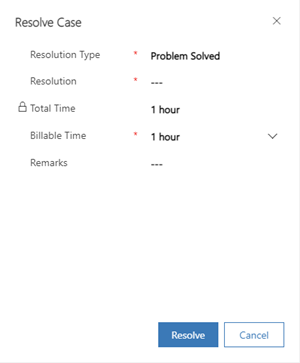Resolver, cancelar y reasignar casos
Customer Service le ofrece la capacidad de resolver, cancelar y reasignar casos.
Resolución de casos
En la lista de casos activos, abra el que desee resolver.
En la barra de comandos, seleccione Resolver caso. El estado del caso se establece en Resuelto solo cuando selecciona Resolver caso y el caso se resuelve. No puede establecer el valor del campo Estado del caso en Resuelto
Si tienes actividades abiertas vinculadas al caso, verás un mensaje con las siguientes acciones:
Un vínculo con el número de actividades abiertas. Puede seleccionar el vínculo para ver las actividades abiertas asociadas con el caso en una pestaña que haya configurado su Administrador. Más información: Habilite el enlace de redirección para las aplicaciones de Customer Service
Confirmar: si selecciona Confirmar en la advertencia, el sistema cancela automáticamente las actividades abiertas cuando se resuelve el caso.
- Dependiendo de las configuraciones habilitadas para usted, verá el cuadro de diálogo de resolución de caso mínimo o el cuadro de diálogo de resolución de caso heredado que se explican a continuación:
De forma predeterminada, verá los campos Tipo de resolución y Resolución solo en el cuadro de diálogo Resolver caso .
- Seleccione Resolver.
Nota
- Le recomendamos que resuelva o cierre un caso antes de eliminarlo.
- Si bien no puede editar ni actualizar ningún atributo del caso después de que se resuelva, a través de la interfaz de usuario, puede configurar una API o un flujo para que se ejecute si la configuración en la configuración del servicio está habilitada. Power Automate Obtenga más información en Permitir actualizaciones para casos resueltos y cancelados
- La acción "resolver casos" no está disponible en el centro flujo de proceso de negocio en servicio al cliente. Como solución alternativa, puede personalizar el flujo de proceso de negocio para agregar la acción. Obtenga más información en Agregar una acción a un flujo de proceso de negocio.
Resolución de casos con una relación de principal y secundario
Importante
A veces, puede bloquearse la resolución de una acción de caso en función del estado actual del caso. Esto se debe a que el administrador puede haber configurado de modo que solo vea un conjunto limitado de estados para elegir en función del estado actual de un caso. Para obtener más información sobre la lista disponible de estados de caso, póngase en contacto con su administrador.
En función de la configuración, un caso con una relación de principal y secundario se puede cerrar de una de las siguientes formas:
Cuando se hayan resuelto todos los casos elemento secundario, podrá cerrar el caso elemento primario.
Cuando resuelve el caso elemento primario, resuelve todos los casos elemento secundario asociados activos.
Un caso principal y secundario se pueden cerrar independientemente uno de otro. Esta es la configuración predeterminada.
Para poder resolver un caso principal con casos secundarios activos, asegúrese de que están cerradas todas las actividades del caso. De lo contrario, recibirá un mensaje con las siguientes acciones:
- Un vínculo con el número de actividades abiertas. Puede seleccionar el vínculo para ver las actividades abiertas asociadas con el caso en una pestaña que haya configurado su Administrador. Obtenga más información en Habilitar la redirección vincular para aplicaciones servicio al cliente
- Confirmar: si selecciona Confirmar en la advertencia, el sistema cancela automáticamente las actividades abiertas cuando se resuelve el caso. Además, el rendimiento puede ser lento cuando se cierra un caso elemento primario con muchos casos elemento secundario activos asociados a él.
Cancelar un caso
Para poder cancelar un caso, se deben cerrar todas sus actividades.
En la lista de casos activos, abra el caso que desee cancelar y, en la barra de comandos, seleccione Cancelar caso.
En el cuadro de diálogo Confirmar cancelación, seleccione el estado del caso:
Cancelado: El caso está cancelado y ya no está asignado a usted.
Fusionado: El caso se fusiona con otro caso. Cuando se fusiona el caso, las actividades del caso se trasladan al caso con el que se ha fusionado.
Seleccione Confirmar.
Nota
Si está utilizando un código personalizado o un flujo de trabajo personalizado para marcar un caso como resuelto o cancelado, asegúrese de configurar la validación adecuada para verificar si el caso ya está resuelto o cancelado. Si un flujo de trabajo personalizado intenta resolver o Cancelar un caso que ya está resuelto o cancelado, obtendrá errores al ejecutar el flujo de trabajo personalizado.
Reasignar un caso
Importante
Cuando el enrutamiento unificado esté habilitado, use la opción guardar y enrutar para reasignar un caso o elemento de trabajo.
Si no tiene suficiente información para resolver un caso o si cree que otro miembro del equipo tiene experiencia en el tema, puede asignar el caso a otro usuario o equipo.
En la lista de casos, seleccione el caso que desee reasignar y, en la barra de comandos, seleccione Asignar.
En el cuadro de diálogo Asignar a equipo o usuario, en el campo Asignar a, seleccione Usuario o equipo y, en el campo Usuario o equipo, seleccione a quién desea asignar el caso.
Seleccione Asignar.
Historial de resolución de casos
Muestra el historial de resolución de casos. Si se debe reabrir un caso, los agentes tienen la posibilidad de ver el historial del caso aquí.
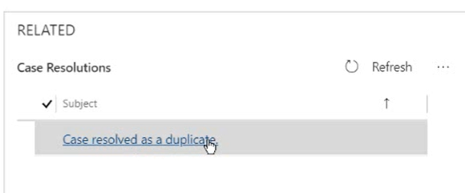
Información relacionada
Conozca los principios básicos de Centro de servicio al cliente